![]() C#
- Formatando arquivos textos
C#
- Formatando arquivos textos
 |
Com certa frequência recebo consultas sobre como formatar arquivos textos, e, geralmente, essa é uma tarefa recorrente visto que muitas vezes precisamos gerar arquivos para alimentar sistemas legados. Em muitos casos esses arquivos precisam ter um formato especial, com justificação ou colunas alinhas à direita ou à esquerda ou com preenchimentos de zeros a esquerda ou a direita. |
Abaixo temos um exemplo de um arquivo texto em uma formatação específica:
000001
Macoratti Santos
20120411
000002 Jefferson Americana
20120417
000003 Miriam
Campinas
20120410
000004 Janice
Catanduva
20120405
A formatação acima pode ser entendida assim:
Na primeira coluna temos o código preenchido com zeros à esquerda, a seguir temos as colunas nome, cidade justificados a esquerda e a data no formato YYYYMMDD.
Tomando como exemplo esta formatação podemos usar os recursos da linguagem C#, especialmente da classe StringBuilder, para realizar esta tarefa num piscar de olhos.
Para ficar mais claro vamos supor que tenhamos um arquivo texto chamado clientes.txt que esta delimitado por virgulas no formato abaixo:
1,Macoratti,Santos,20120411
2,Jefferson,Americana,20120417
3,Miriam,Campinas,20120410
4,Janice,Catanduva,20120405
Nossa tarefa será ler o arquivo acima e gerar um arquivo formatado conforme apresentado no início.
Criando o projeto no Visual C#
Abra então o Visual C# 2010 Express Edition acione o menu File clique em New Project e selecione o template Windows Forms Application informando o nome Formatanto_Textos;
A seguir no formulário padrão form1.cs inclua dois controles ListBox - lstTexto e lstTextoFormatado e dois controles Button - btnLerTxt e btnTxtFormatado conforme o leiaute da figura abaixo:
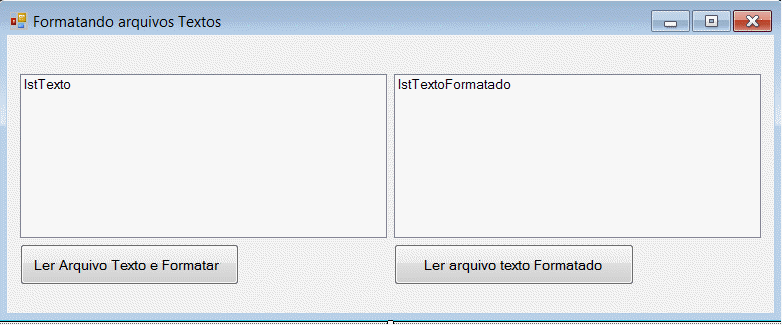 |
No início do formulário defina os namespaces usados no projeto conforme abaixo:
using System;
using System.Linq;
using System.Text;
using System.Windows.Forms;
using System.IO;
Inclua uma classe no projeto que irá representar o conteúdo do nosso arquivo texto.
No menu Project clique em Add Class e informe o nome Clientes.cs e a seguir digite o código abaixo neste arquivo:
namespace Formatando_Textos
{
public class Cliente
{
public int Codigo { get; set; }
public string Nome { get; set; }
public string Cidade { get; set; }
public string Nascimento { get; set; }
}
}
|
Você não precisa necessariamente criar esta classe para fazer a formatação pois pode ler diretamente os seus dados de um dataset, datatable ou datareader.
Agora no evento Click do botão - Ler Arquivo Texto e Formatar - temos o código que irá ler o arquivo texto existente e realizar a formatação desejada.
Para isso inclua o código abaixo neste evento:
private void btnLerTxt_Click(object sender, EventArgs e)
{
StringBuilder sb = new StringBuilder();
string caminhoArquivo = "C:\\dados\\Clientes.txt";
var consulta = from linha in File.ReadAllLines(caminhoArquivo)
let clienteDados = linha.Split(',')
select new Cliente()
{
Codigo = Convert.ToInt32(clienteDados[0]),
Nome = clienteDados[1],
Cidade = clienteDados[2],
Nascimento = clienteDados[3],
};
foreach (var item in consulta)
{
lstTexto.Items.Add(item.Codigo + "," + item.Nome + "," + item.Cidade + "," + item.Nascimento);
sb.AppendFormat("{0,-8}{1,-20}{2,-10}{3,-10:yyyyMMdd}{4}",
item.Codigo.ToString().PadLeft(6, '0'),
item.Nome,
item.Cidade,
item.Nascimento,
Environment.NewLine);
}
File.WriteAllText(@"c:\dados\Clientes_Formatado.txt", sb.ToString());
}
|
Vamos entender o código acima:
Declaramos uma instância da classe StringBuilder : StringBuilder sb = new StringBuilder();
Definimos o caminho e nome do arquivo texto que desejamos formatar: string caminhoArquivo = "C:\\dados\\Clientes.txt";
Realizamos a leitura do arquivo texto (nosso arquivo texto esta delimitado por vírgulas) :
var consulta = from
linha in File.ReadAllLines(caminhoArquivo)
let clienteDados = linha.Split(',')
select new Cliente()
{
Codigo = Convert.ToInt32(clienteDados[0]),
Nome = clienteDados[1],
Cidade = clienteDados[2],
Nascimento = clienteDados[3],
};
Percorremos o arquivo lido usando um laço foreach onde fizemos o seguinte:
Exibimos o conteúdo do arquivo texto lido no controle ListBox: lstTexto.Items.Add(item.Codigo + "," + item.Nome + "," + item.Cidade + "," + item.Nascimento)
Realizamos a formatação do arquivo texto:
sb.AppendFormat("{0,-8}{1,-20}{2,-10}{3,-10:yyyyMMdd}{4}",
item.Codigo.ToString().PadLeft(6, '0'),
item.Nome,
item.Cidade,
item.Nascimento,
Environment.NewLine);
O código acima é quem faz a mágica da formatação do arquivo texto.
A chave da formatação dos dados em colunas é o método AppendFormat da classe StringBuilder.
O método AppendFormat acrescenta a string retornada pelo processamento de uma seqüência de formato composto que contém zero ou mais itens de formato, para essa instância.Cada item de formato é substituído pela representação de seqüência de caracteres de um argumento correspondente em uma matriz de parâmetro usando um provedor de formato especificado.
Este método usa os recursos da formatação para construir uma string em um formato desejado usando um conjunto de indexadores chamados de itens de formatação no seguinte formato:
{index, length:formatString}
Onde:
- Index - corresponde a string de formatação com o parâmetro que segue. Por exemplo o índice 0 indica o primeiro parâmetro que é o código o index 1 é o segundo parâmetro que o nome e assim por diante.
- lenght - (opcional) define a quantidade de espaço que é previsto para a coluna. O sistema irá preencher o campo com espaço até a largura definida. Um valor positivo irá atribuir alinhar o texto a direita e um valor negativo alinhará o texto à esquerda.
- formatString - (opcional) define o formato padrão ou customizado usando a sintaxe da plataforma .NET.
Os itens de formatação usados no exemplo foram:
- {0, –8}: Define que o primeiro parâmetro será preenchido com 8 caracteres e será justificado a esquerda. Este é a coluna código. Note que o método PadLeft é usado pela propriedade para preencher a coluna com zeros.
- {1, –20}: Define que o segundo parâmetro (o nome) será preenchido com 20 caracteres e será justificado a esquerda.
- {2,-10}: Define que o terceiro parâmetro (a cidade) será preenchido com 10 caracteres e será justificado a esquerda.
- {3,-10:yyyyMMdd}: Define que o quarto parâmetro (o nascimento) será preenchido com 10 caracteres e será justificado a esquerda. O valor será formatado como uma data no formato YYYYMMDD.
- {4}: Define que o quinto parâmetro será usado como esta no formato padrão. Este é a constante para nova linha a qual é inserida para separar cada linha do arquivo.
A parte final do código usar o método ToString da classe StringBuilder para converter o texto StringBuilder para uma string.
File.WriteAllText(@"c:\dados\Clientes_Formatado.txt", sb.ToString());
Usamos o método WriteAllText da classe File que cria um novo arquivo texto, já convertido para string, com o nome e no caminho indicado.
Para ler este arquivo e apresentar o resultado no segundo controle ListBox usamos o código abaixo no evento Click do botão de comando - Ler arquivo texto formatado :
private void btnTxtFormatado_Click(object sender, EventArgs e)
{
//string caminhoArquivo = "C:\\dados\\Clientes_Formatado.txt";
//string[] consulta = File.ReadAllLines(caminhoArquivo);
//foreach (var item in consulta)
//{
// lstTextoFormatado.Items.Add(item);
//}
using (StreamReader reader = new StreamReader("C:\\dados\\Clientes_Formatado.txt"))
{
string line;
while ((line = reader.ReadLine()) != null)
{
lstTextoFormatado.Items.Add(line); // escreve no console.
}
}
}
|
O código que esta comentado obtém o mesmo resultado, sendo uma outra opção para percorrer e exibir o arquivo texto.
Executando o projeto iremos obter o seguinte resultado:
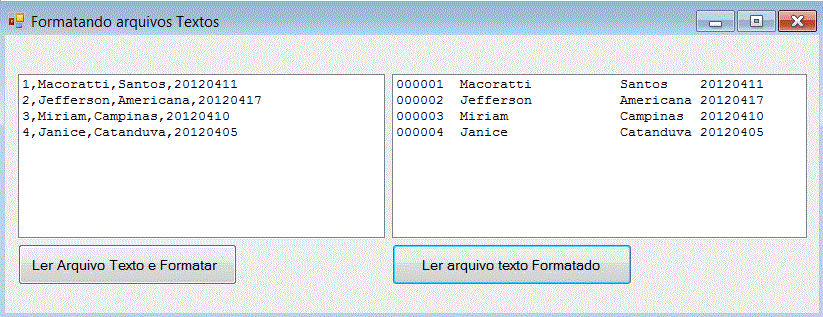 |
Obs: Para visualizar corretamente a formatação nos controles ListBox defina a fonte Courier New.
Esta é uma das muitas maneira que temos para realizar a formatação de textos. Você pode então planejar a sua formatação definindo os parâmetros do método AppendFormat da classe StringBuilder.
Pegue o projeto completo aqui:
![]() Formatando_Textos.zip
Formatando_Textos.zip
|
Veja os
Destaques e
novidades do SUPER
CD VB 2012 (sempre atualizado) : clique e confira !
Quer migrar para o VB .NET ? Veja mais sistemas completos para a plataforma .NET no Super CD .NET e no Super DVD .NET , confira... Quer aprender C# ?? Chegou o Super DVD C# 2012 com exclusivo material de suporte e vídeo aulas com curso básico sobre C#.
|
1Co 1:25
Porque a loucura de Deus é mais sábia que os homens; e a fraqueza de Deus é mais forte que os homens.1Co 1:26 Ora, vede, irmãos, a vossa vocação, que não são muitos os sábios segundo a carne, nem muitos os poderosos. nem muitos os nobres que são chamados.
1Co 1:27 Pelo contrário, Deus escolheu as coisas loucas do mundo para confundir os sábios; e Deus escolheu as coisas fracas do mundo para confundir as fortes;
1Co 1:28 e Deus escolheu as coisas ignóbeis do mundo, e as desprezadas, e as que não são, para reduzir a nada as que são;
1Co 1:29 para que nenhum mortal se glorie na presença de Deus.
Referências:
- Seção VB .NET do Site Macoratti.net
- Super DVD .NET - A sua porta de entrada na plataforma .NET
- Super DVD Vídeo Aulas - Vídeo Aula sobre VB .NET, ASP .NET e C#
- Seção C# do site Macoratti.net
- StringBuilder - Macoratti.net
- VB - Gerando arquivos CSV a partir de um DataSet - Macoratti.net
- Como trabalhar com arquivos textos no VB - Macoratti.net
- VB.NET - Lendo e escrevendo em arquivo Textos - Macoratti.net
- Lendo e escrevendo em arquivos texto - Macoratti.net
- VB.NET - Lendo arquivos textos delimitados e ... - Macoratti.net
- LINQ - Lendo arquivos textos delimitados - Macoratti.net
- Migrando arquivos textos delimitados para XML - Macoratti.net
- http://msdn.microsoft.com/pt-br/library/system.text.stringbuilder.appendformat.aspx
